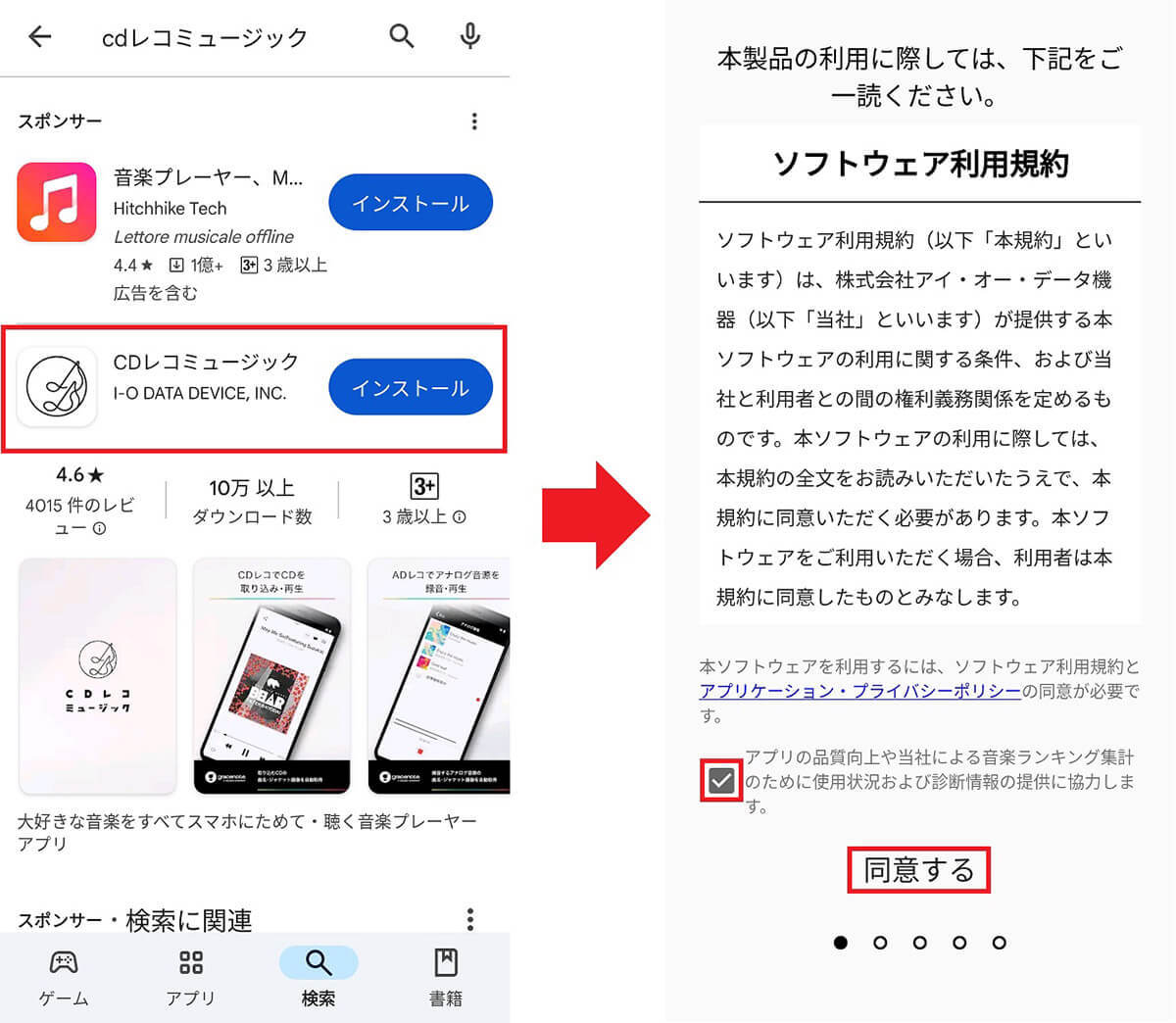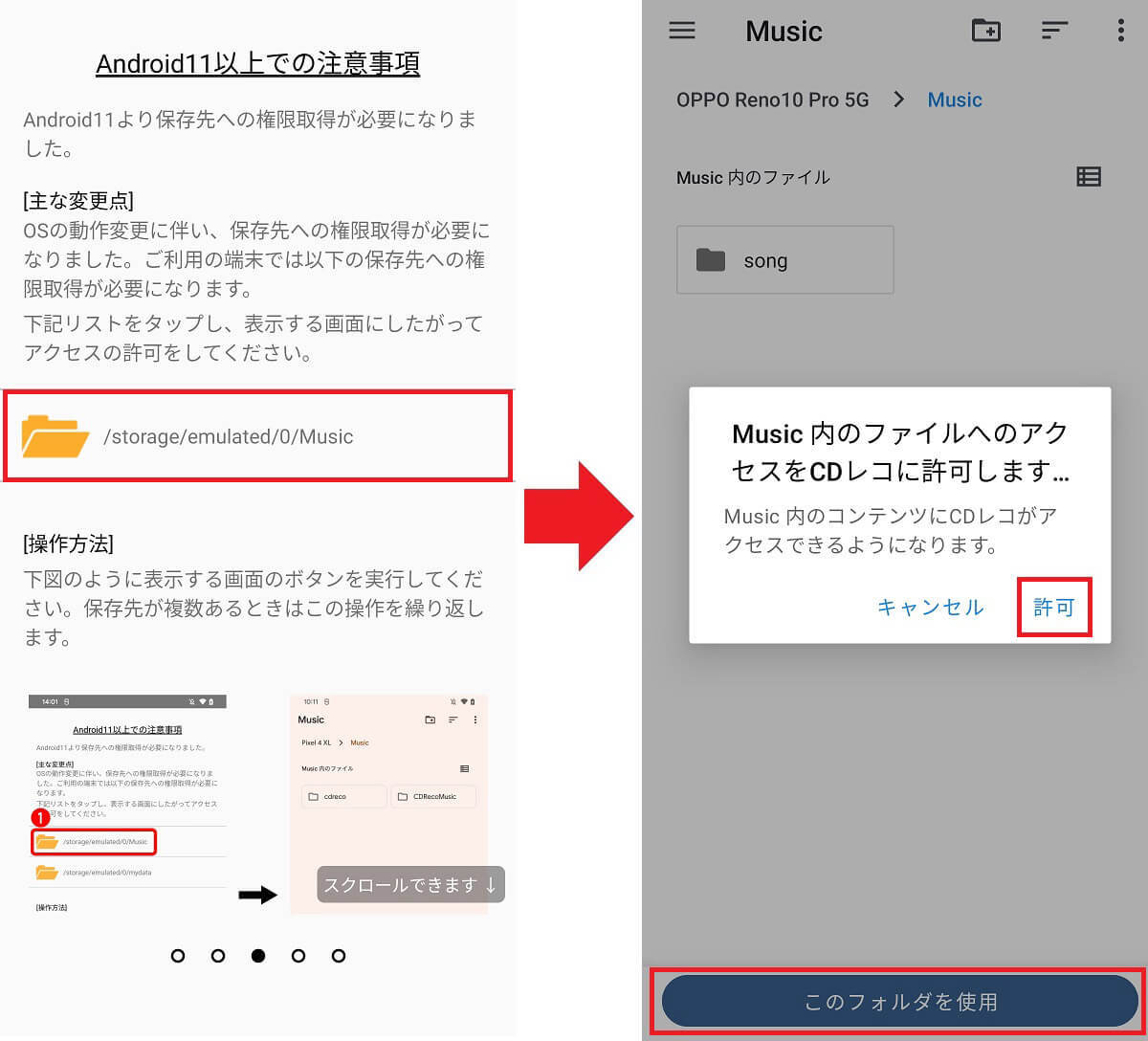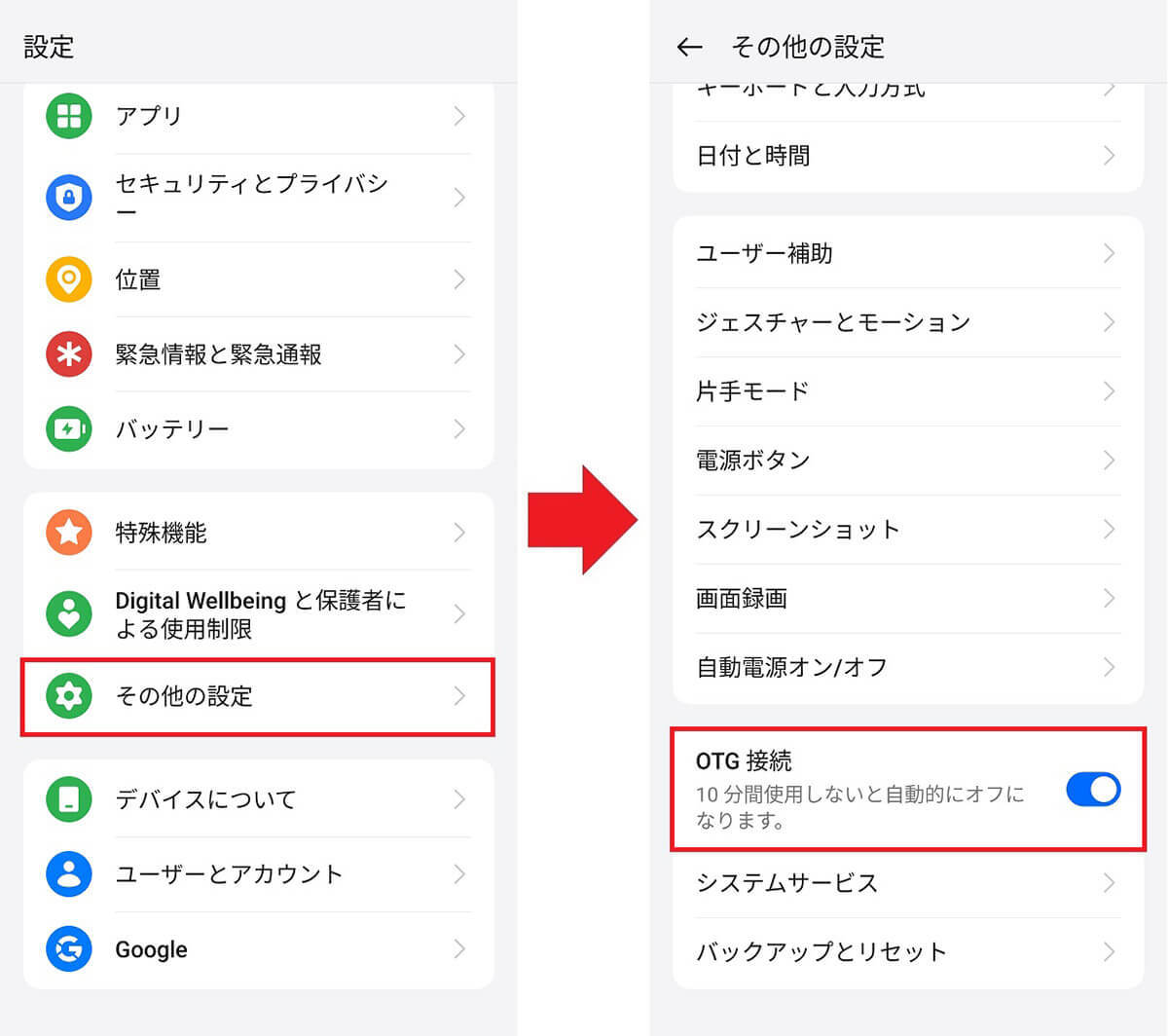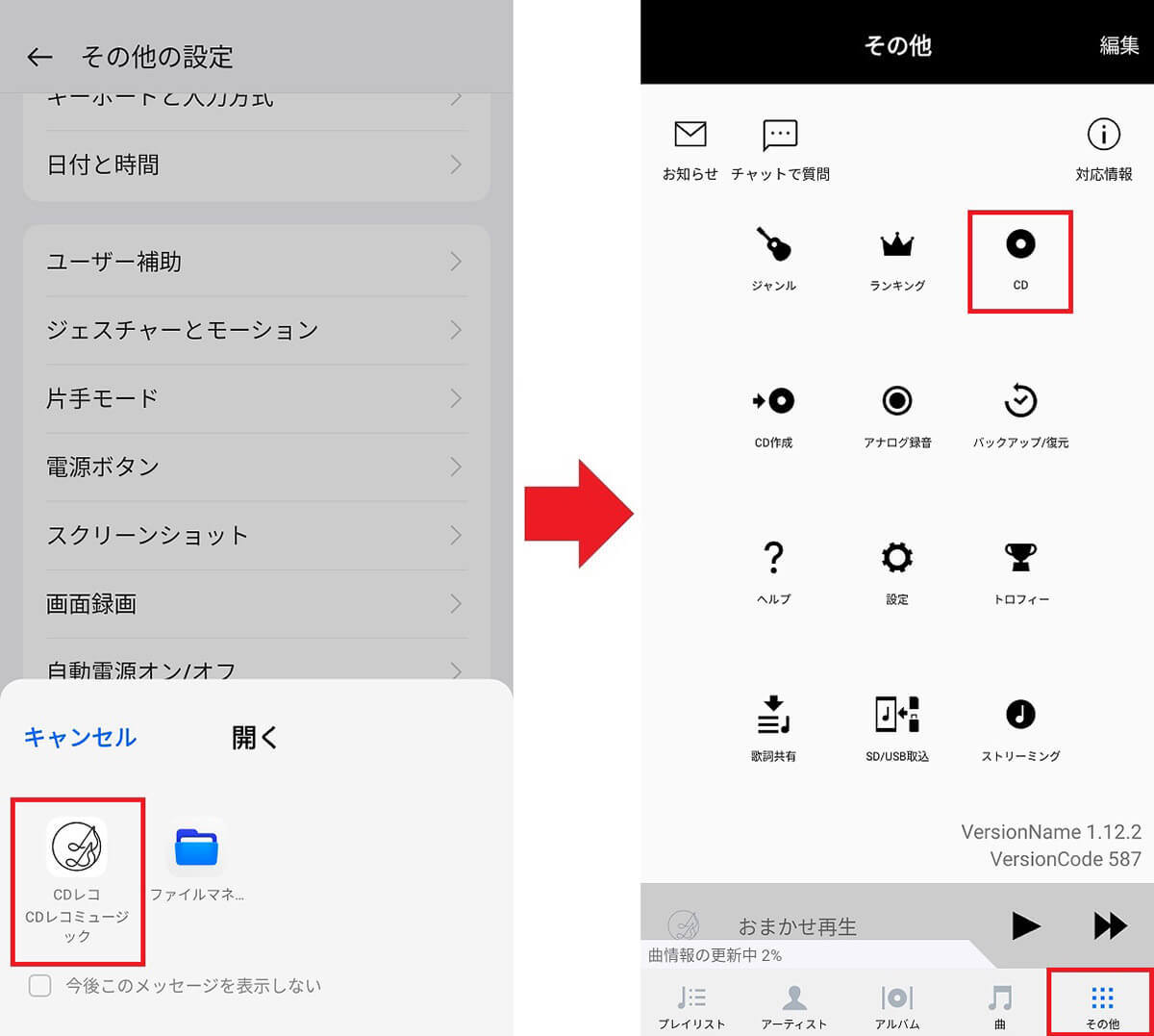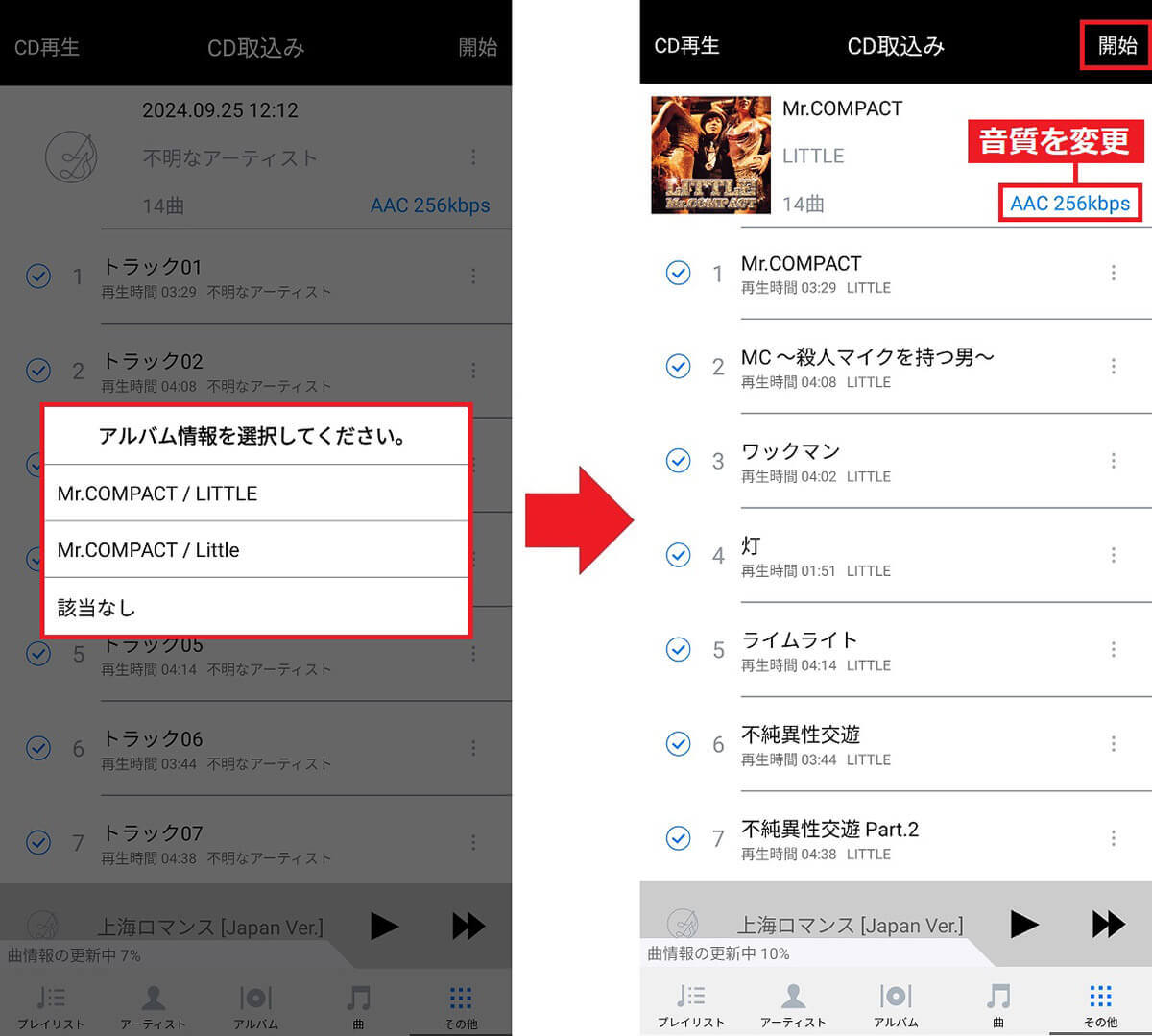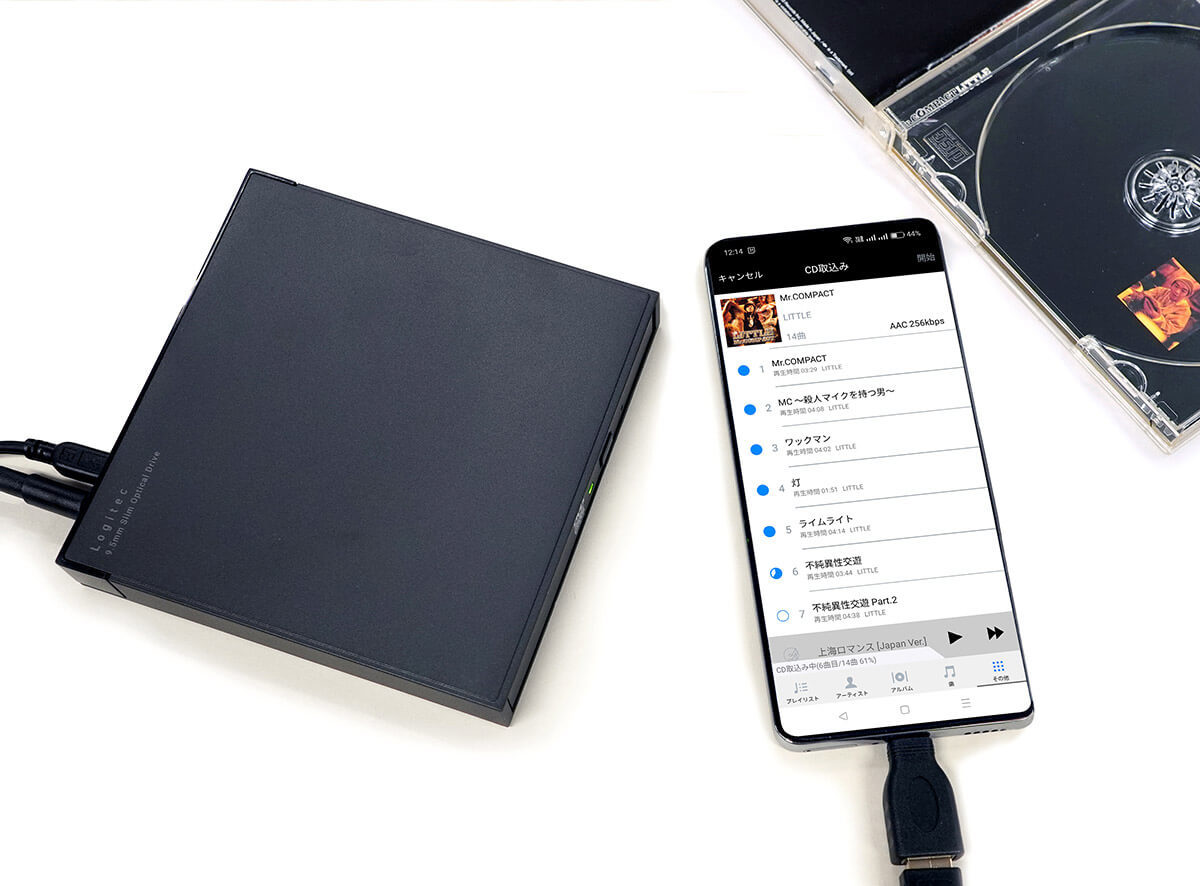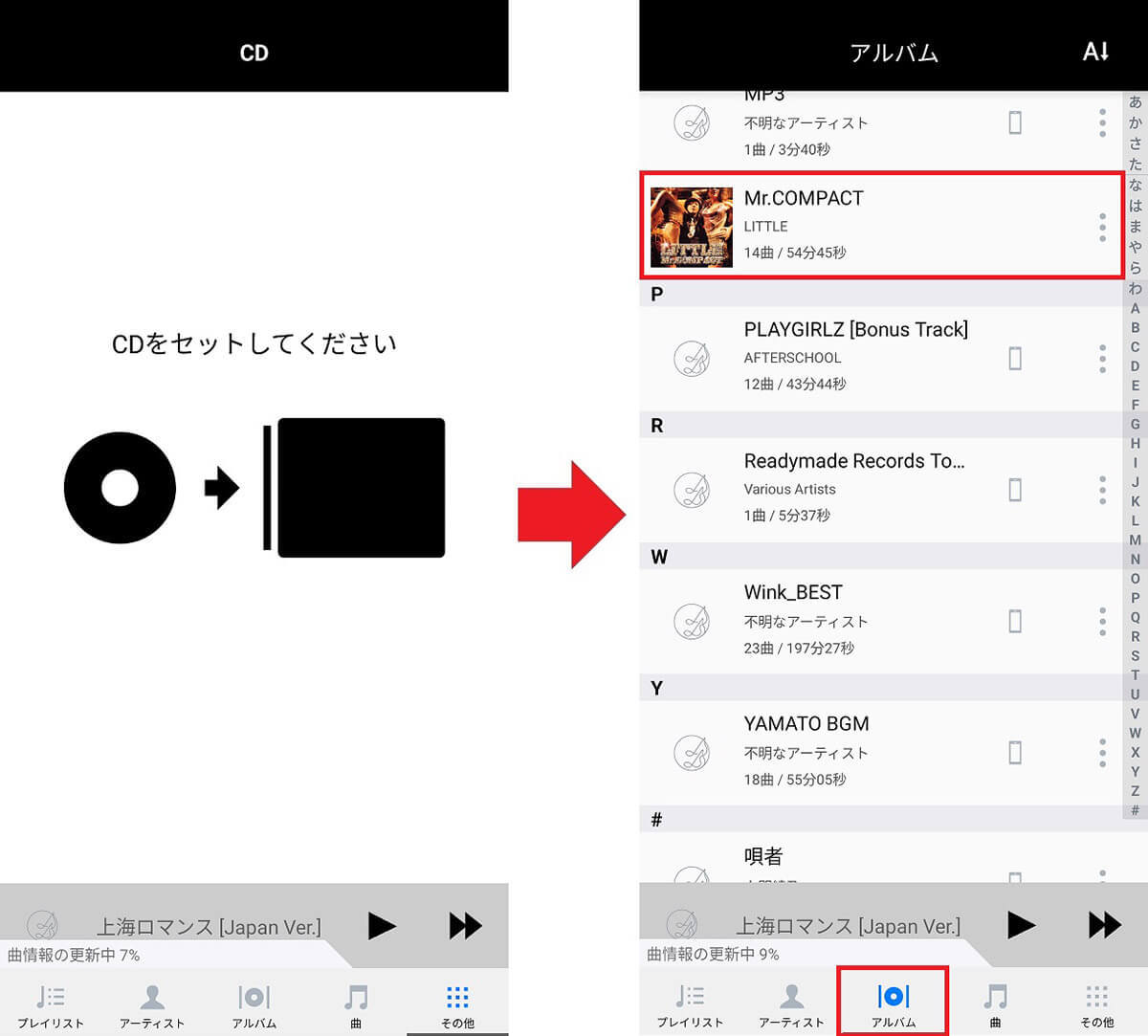昔、購入した音楽CDを放置している人はいませんか? CD/DVDドライブ付きのパソコンがあれば簡単にMP3化してスマホに取り込むこともできますが、そうでない場合はどうすればいいのでしょうか? そこで今回は、パソコンなしでAndroidスマホに直接音楽CDを取り込める、USB-C接続の「ポータブルCDドライブ」を紹介しましょう。
直接スマホに音楽CDを取り込めるポータブルCDドライブが超便利!

先日、筆者が押し入れを片付けていたところ、昔、買った音楽CDが大量に出てきました。懐かしい音楽CDをパソコンでMP3などに変換してスマホに取り込めば、かつてのお気に入り音楽を思う存分楽しめます。
しかし、パソコンがない、あるいはCD/DVDドライブのないノートパソコンしかない場合、いったいどうやってスマホに音楽CDを取り込めばいいのでしょうか?
そこでオススメしたいのが、USB-C接続で音楽CDを取り込めるポータブルCDドライブ。今回筆者が購入したのは、ロジテックの「スマホでCD(LDR-LSM8WURDBK)」(Android専用)です。

ロジテックの「LDR-LSM8WURDBK」の価格はAmazonで4,980円でした(24年9月時点)。音楽CDを取り込むためだけに買うには少し高いような気もしますが、パソコン用の外付けドライブとしても使えますし、CD-Rの書き込みまで可能です。
ちなみに、AndroidとiPhoneの両方に対応するポータブルCDドライブは、ロジテック「LDR-LSM2WWURDWH」が9,480円、アイ・オー・データ機器の「CDレコ」が7,199円、バッファローの「RR-C1-WH/N」が9,084円となかなか高価です。

また、ロジテックの「LDR-LSM8WURDBK」で音楽CDをスマホに取り込むときは、アイ・オー・データ機器のアプリ「CDレコミュージック」を使用します。そのときの形式は、CD音質(FLAC)、高音質(AAC/320Kbps)、標準(AAC/256Kbps)、長時間1(AAC/128Kbps)、長時間2(AAC/96Kbps)の5段階から選べるようになっています。
■ロジテック「LDR-LSM8WURDBK」のスペック
【対応機種】Androidスマホ
【読込可能メディア】音楽用CD(CDDA)
※CCCD/CD Extra/Mixed-Mode CD/SACD等は読み込み不可
【書込可能メディア】音楽用CD-R/音楽用CD-RW
【インターフェース】USB 2.0(パソコン接続時)
【重量】230g(本体のみ)
【サイズ】138×133×14mm(本体のみ)
【ユニット背面】 USB2.0 miniBコネクタ/電源コネクタ(DC Jack)
【付属品】ポータブルDVDユニット/USB miniB to Type-A ケーブル(約1m)/USB Type-A to microB 変換アダプタ(10cm)/USB Type-A to Type-C?変換アダプタ/USB-DC Jackケーブル(約1m)/USB ACアダプタ/クイックガイド
【対応アプリ】CDレコミュージック(Android Auto対応)
実際にAndroidスマホで音楽CDを取り込んでみよう!
それでは、実際にロジテック「LDR-LSM8WURDBK」を使って、Androidスマホ(OPPO Reno 10 Pro 5G)に音楽CDを取り込んでみます。
まず、スマホに専用アプリ「CDレコミュージック」をインストールします。次に、ロジテック「LDR-LSM8WURDBK」をUSB-Cケーブルでスマホに接続しましょう。ちなみに、最近のAndroidスマホはOTG機能でUSB-C接続したポータブルCDドライブを自動認識しますが、機種によってはOTG機能をオンにしないと認識しませんのでご注意ください。
ロジテック「LDR-LSM8WURDBK」にはたくさんケーブルやアダプタが付属しますが、電源はminiBコネクタ+ACアダプタで取り、スマホとはUSB miniB→Type-AケーブルにUSB Type-A→Type-C変換アダプタを接続すればOKです。
ロジテック「LDR-LSM8WURDBK」でAndroidスマホに音楽CDを取り込む手順